Dlaczego CIV 5 ulega awarii w systemie Windows 11/10?
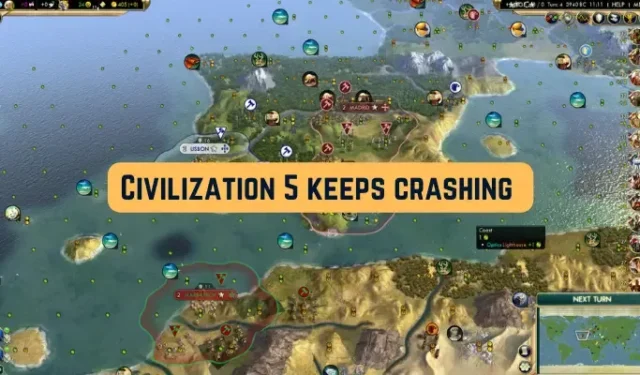
Czy Civilization 5 lub CIV 5 ciągle się zawiesza na komputerze z systemem Windows? Sid Meier’s Civilization V to turowa gra strategiczna przeznaczona dla systemu Windows i innych systemów operacyjnych. To świetna gra, w którą grają miliony entuzjastów gier. Jednak kilku graczy zgłosiło, że gra ciągle się zawiesza na ich komputerach. Niektórzy z nich zgłaszali awarie zaraz po uruchomieniu gry, podczas gdy CIV 5 ulega awarii w trakcie gry dla wielu użytkowników, których dotyczy problem.
Czy Civilization 5 działa w systemie Windows 11/10?
Gra Civilization 5 działa w systemie Windows 7 i nowszych wersjach systemu Windows, w tym Windows 11 i Windows 10. Aby zagrać w tę grę, możesz użyć programu uruchamiającego gry Steam na komputerze z systemem Windows. Możesz pobrać i zainstalować Steam, a następnie pobrać i zainstalować lub kupić CIV 5 w sklepie. Następnie otwórz grę i zacznij grać w tę grę opartą na cywilizacji.
Dlaczego CIV 5 ulega awarii w systemie Windows?
Civilization 5 lub CIV 5 może ulec awarii na twoim komputerze z kilku powodów. Jeśli twój komputer nie spełnia wymagań systemowych gry, nie będzie działał dobrze i prawdopodobnie ulegnie awarii. Przyczyną awarii CIV 5 może być również przestarzały lub uszkodzony sterownik karty graficznej. Poza tym uszkodzone lub brakujące pliki gry mogą być kolejnym powodem tego samego problemu. Problemy ze zgodnością, przestarzała wersja DirectX i przetaktowywanie to inne potencjalne przyczyny ciągłych awarii CIV 5 na komputerze.
Jak naprawić awarię CIV?
Aby naprawić awarie CIV 5, upewnij się, że sterowniki karty graficznej są aktualne. Ponadto pliki gry powinny być czyste i aktualne, więc sprawdź integralność plików gry. Poza tym możesz otworzyć grę w trybie zgodności i zaktualizować DirectX, aby rozwiązać problem. Szczegółowo omówiliśmy te poprawki, więc sprawdź poniżej.
Napraw awarie Civilization 5 lub CIV 5 w systemie Windows 11/10
Oto metody rozwiązywania problemów, które możesz zastosować, aby rozwiązać problemy z awariami w Civilization 5 lub CIV 5 na komputerze:
- Natychmiast zaktualizuj sterownik karty graficznej.
- Sprawdź i napraw pliki gry na Steamie.
- Uruchom CIV 5 w trybie zgodności.
- Zainstaluj najnowszą wersję DirectX.
- Sprawdź wymagania systemowe CIV 5
1] Natychmiast zaktualizuj sterownik karty graficznej
Pierwszą rzeczą, którą powinieneś zrobić, aby rozwiązać problem, jest aktualizacja sterownika karty graficznej. CIV 5 może ulec awarii, jeśli używasz starej wersji sterownika karty graficznej.
System Windows udostępnia aktualizacje sterowników w sekcji Aktualizacje opcjonalne. Możesz więc stamtąd pobierać i instalować aktualizacje sterowników graficznych.
Otwórz aplikację Ustawienia , naciskając Win + I i przejdź do Aktualizacji systemu Windows . Następnie kliknij Opcje zaawansowane > Aktualizacje opcjonalne , zaznacz dostępne aktualizacje sterowników i naciśnij przycisk Pobierz i zainstaluj .
Po zakończeniu uruchom ponownie komputer i uruchom CIV 5, aby sprawdzić, czy problemy z awariami zostały rozwiązane.
Możesz użyć innych metod aktualizacji sterowników graficznych. Jeśli aktualizacja sterownika nie działa, przyczyną problemu może być zepsuty lub uszkodzony sterownik ekranu. Dlatego musisz odinstalować sterownik karty graficznej , a następnie ponownie zainstalować czystą kopię w systemie.
2] Sprawdź i napraw pliki gry na Steamie
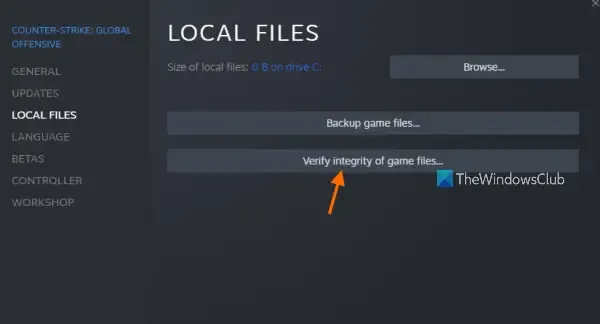
Jak wspomniano wcześniej, może to być zepsute lub brakujące pliki gry powodujące awarie CIV 5. Dlatego jeśli scenariusz ma zastosowanie, sprawdź integralność plików gry za pomocą programu uruchamiającego grę, tj. Steam, aby rozwiązać problem. Oto jak możesz to zrobić:
- Najpierw otwórz klienta Steam i kliknij BIBLIOTEKA, aby uzyskać dostęp do wszystkich swoich gier.
- Teraz kliknij prawym przyciskiem myszy tytuł gry Sid Meier’s Civilization V i wybierz opcję Właściwości z wyświetlonego menu kontekstowego.
- Następnie przejdź do zakładki PLIKI LOKALNE i naciśnij przycisk ZWERYFIKUJ INTEGRALNOŚĆ PLIKÓW GRY .
- Po zakończeniu weryfikacji gry możesz ponownie uruchomić CIV 5, aby sprawdzić, czy problem został rozwiązany.
3] Uruchom CIV 5 w trybie zgodności
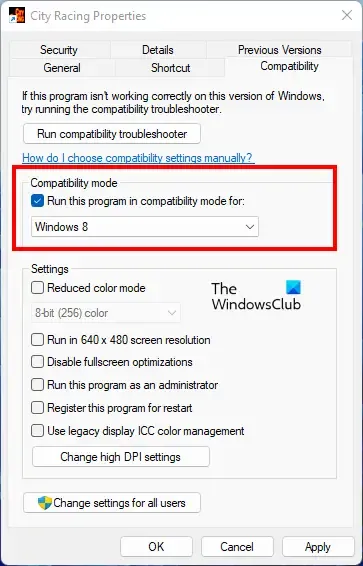
Przyczyną awarii CIV 5 mogą być problemy ze zgodnością z systemem operacyjnym. W takim przypadku możesz spróbować uruchomić grę w trybie zgodności i sprawdzić, czy problem został rozwiązany. Oto kroki, aby to zrobić:
Najpierw zlokalizuj skrót CIV 5 na pulpicie. Lub możesz otworzyć Eksplorator plików za pomocą Win + E i przejść do jego katalogu instalacyjnego, w którym znajduje się główny plik wykonywalny gry. Domyślnie znajdziesz go tutaj:
C:\Program Files (x86)\Steam\SteamApps\Common\Civilization V
Teraz kliknij prawym przyciskiem myszy plik wykonywalny i kliknij opcję Właściwości z menu kontekstowego.
W oknie Właściwości przejdź do zakładki Zgodność i zaznacz pole Uruchom ten program w trybie zgodności z:. Następnie wybierz inną wersję systemu Windows niż aktualna i naciśnij przycisk Zastosuj > OK, aby zapisać zmiany.
Na koniec uruchom CIV 5 i sprawdź, czy problem został rozwiązany.
4] Zainstaluj najnowszą wersję DirectX
Jeśli problem nadal występuje, zainstaluj najnowszą wersję DirectX, aby cieszyć się płynną rozgrywką. Może się zdarzyć, że problem jest spowodowany przestarzałym DirectX. Zaktualizuj więc DirectX do najnowszej wersji i miejmy nadzieję, że problem zniknie.
5] Sprawdź wymagania systemowe CIV 5
Możesz także sprawdzić wymagania systemowe CIV 5 i upewnić się, że Twój komputer je spełnia, aby uniknąć awarii gry.
Zalecane wymagania systemowe Civilization 5:
- System operacyjny: Windows 11/10
- Procesor: Czterordzeniowy procesor 1,8 GHz
- Pamięć: 4GB RAM
- Miejsce na dysku twardym: 8 GB bezpłatnie
- Napęd DVD-ROM: wymagany do instalacji z dysku
- Wideo: 512 MB seria ATI 4800 lub lepsza, 512 MB karta nVidia 9800 lub lepsza
- Dźwięk: Karta dźwiękowa kompatybilna z DirectX 9.0c
- DirectX®: DirectX® w wersji 11
Mam nadzieję, że to pomoże!



Dodaj komentarz